In questo articolo, impareremo come configurare il sistema di ticketing dell'help desk con osTicket nella nostra macchina o server che esegue Fedora 22 o CentOS 7 come sistema operativo. osTicket è un popolare sistema di ticketing di assistenza clienti gratuito e open source sviluppato e mantenuto da Enhancesoft e dai suoi collaboratori. osTicket è la migliore soluzione per aiutare e supportare il sistema di ticketing e la gestione per una migliore comunicazione e assistenza con clienti e clienti. Ha la capacità di integrarsi facilmente con le richieste create tramite e-mail, telefono e moduli basati sul Web in una bellissima interfaccia Web multiutente. osTicket ci rende facile gestire, organizzare e registrare tutte le nostre richieste e risposte di supporto in un unico posto. È un sistema di ticketing dell'help desk semplice, leggero, affidabile, open source, basato sul Web e facile da configurare e utilizzare.
Ecco alcuni semplici passaggi su come configurare il sistema di ticketing dell'Help Desk con osTicket nel sistema operativo Fedora 22 o CentOS 7.
1) Installazione dello stack LAMP
Prima di tutto, dovremo installare LAMP Stack per far funzionare osTicket. Lo stack LAMP è la combinazione di server Web Apache, sistema di database MySQL o MariaDB e PHP. Per installare una suite completa di stack LAMP di cui abbiamo bisogno per l'installazione di osTicket, dovremo eseguire i seguenti comandi in una shell o in un terminale.
Su Fedora 22
Lo stack LAMP è disponibile nel repository ufficiale di Fedora 22. Poiché il gestore di pacchetti predefinito di Fedora 22 è l'ultimo gestore di pacchetti DNF, dovremo eseguire il comando seguente.
$ sudo dnf install httpd mariadb mariadb-server php php-mysql php-fpm php-cli php-xml php-common php-gd php-imap php-mbstring wgetSu CentOS 7
Poiché è disponibile uno stack LAMP nel repository ufficiale di CentOS 7, lo installeremo utilizzando il gestore di pacchetti yum.
$ sudo yum install httpd mariadb mariadb-server php php-mysql php-fpm php-cli php-xml php-common php-gd php-imap php-mbstring wget2) Avvio di Apache Web Server e MariaDB
Successivamente, avvieremo il server MariaDB e il server Web Apache per iniziare.
$ sudo systemctl start mariadb httpdQuindi, consentiremo loro di avviarsi ad ogni avvio del sistema.
$ sudo systemctl enable mariadb httpd
Created symlink from /etc/systemd/system/multi-user.target.wants/mariadb.service to /usr/lib/systemd/system/mariadb.service.
Created symlink from /etc/systemd/system/multi-user.target.wants/httpd.service to /usr/lib/systemd/system/httpd.service.3) Download del pacchetto osTicket
Successivamente, scaricheremo l'ultima versione di osTicket, ovvero la versione 1.9.9. Possiamo scaricarlo dalla pagina di download ufficiale http://osticket.com/download o dal repository github ufficiale. https://github.com/osTicket/osTicket-1.8/releases . Qui, in questo tutorial scaricheremo il tarball dell'ultima versione di osTicket dalla pagina di rilascio di github usando il comando wget.
$ cd /tmp/
$ wget https://github.com/osTicket/osTicket-1.8/releases/download/v1.9.9/osTicket-v1.9.9-1-gbe2f138.zip
--2015-07-16 09:14:23-- https://github.com/osTicket/osTicket-1.8/releases/download/v1.9.9/osTicket-v1.9.9-1-gbe2f138.zip
Resolving github.com (github.com)... 192.30.252.131
...
Connecting to s3.amazonaws.com (s3.amazonaws.com)|54.231.244.4|:443... connected.
HTTP request sent, awaiting response... 200 OK
Length: 7150871 (6.8M) [application/octet-stream]
Saving to: ‘osTicket-v1.9.9-1-gbe2f138.zip’
osTicket-v1.9.9-1-gb 100%[========================>] 6.82M 1.25MB/s in 12s
2015-07-16 09:14:37 (604 KB/s) - ‘osTicket-v1.9.9-1-gbe2f138.zip’ saved [7150871/7150871]4) Estrazione dell'osTicket
Dopo aver scaricato con successo il pacchetto zippato osTicket, ora estrarremo lo zip. Poiché la directory principale predefinita del server Web Apache è /var/www/html/ , creeremo una directory chiamata "support" dove estrarremo l'intera directory e i file del file zip compresso. Per farlo, dovremo eseguire i seguenti comandi in un terminale o in una shell.
$ unzip osTicket-v1.9.9-1-gbe2f138.zipQuindi, vi sposteremo tutti i file estratti.
$ sudo mv /tmp/upload /var/www/html/support5) Correzione di proprietà e autorizzazione
Ora assegneremo la proprietà delle directory e dei file in /var/ww/html/support ad apache per consentire l'accesso scrivibile al proprietario del processo di apache. Per farlo, dovremo eseguire il seguente comando.
$ sudo chown apache: -R /var/www/html/supportQuindi, dovremo anche copiare un file di configurazione di esempio nel suo file di configurazione predefinito. Per farlo, dovremo eseguire il comando seguente.
$ cd /var/www/html/support/
$ sudo cp include/ost-sampleconfig.php include/ost-config.php
$ sudo chmod 0666 include/ost-config.phpSe hai SELinux abilitato sul sistema, eseguire il comando seguente.
$ sudo chcon -R -t httpd_sys_content_t /var/www/html/support
$ sudo chcon -R -t httpd_sys_rw_content_t /var/www/html/support6) Configurazione di MariaDB
Poiché questa è la prima volta che configureremo MariaDB, dovremo creare una password per l'utente root di mariadb in modo da poterla utilizzare per accedere e creare il database per la nostra installazione di osTicket. Per farlo, dovremo eseguire il seguente comando in un terminale o in una shell.
$ sudo mysql_secure_installation
...
Enter current password for root (enter for none):
OK, successfully used password, moving on...
Setting the root password ensures that nobody can log into the MariaDB
root user without the proper authorisation.
Set root password? [Y/n] y
New password:
Re-enter new password:
Password updated successfully!
Reloading privilege tables..
Success!
...
All done! If you've completed all of the above steps, your MariaDB
installation should now be secure.
Thanks for using MariaDB!Nota: Sopra, ci viene chiesto di inserire la password di root del server mariadb, ma poiché stiamo impostando per la prima volta e non è stata ancora impostata alcuna password, premiamo semplicemente invio durante la richiesta della password di root di mariadb corrente. Quindi, dovremo inserire due volte la nuova password che vogliamo impostare. Quindi, possiamo semplicemente premere invio in ogni argomento per impostare le configurazioni predefinite.
7) Creazione del database osTicket
Poiché osTicket ha bisogno di un sistema di database per memorizzare i suoi dati e informazioni, configureremo MariaDB per osTicket. Quindi, dovremo prima accedere all'ambiente di comando mariadb. Per farlo, dovremo eseguire il seguente comando.
$ sudo mysql -u root -pOra creeremo un nuovo database "osticket_db" con l'utente "osticket_user" e password "osticket_password" cui sarà concesso l'accesso al database. Per farlo, dovremo eseguire i seguenti comandi all'interno dell'ambiente di comando MariaDB.
> CREATE DATABASE osticket_db;
> CREATE USER 'osticket_user'@'localhost' IDENTIFIED BY 'osticket_password';
> GRANT ALL PRIVILEGES on osticket_db.* TO 'osticket_user'@'localhost' ;
> FLUSH PRIVILEGES;
> EXIT;Nota: Si consiglia vivamente di sostituire il nome del database, l'utente e la password per motivi di sicurezza.
8) Consenti firewall
Se stiamo eseguendo un programma firewall, dovremo configurare il nostro firewall per consentire la porta 80 in modo che la porta predefinita del server Web Apache sia accessibile dall'esterno. Questo ci consentirà di navigare nel nostro browser web verso l'interfaccia web di osTicket con la porta http predefinita 80. Per farlo, dovremo eseguire il comando seguente.
$ sudo firewall-cmd --zone=public --add-port=80/tcp --permanentAl termine, dovremo ricaricare il nostro servizio firewall.
$ sudo firewall-cmd --reload9) Installazione basata sul Web
Infine, se tutto è stato fatto come descritto sopra, ora dovremmo essere in grado di navigare nel programma di installazione di osTicket puntando il nostro browser web su http://domain.com/support o http://ip-address/support . Ora, ci verrà mostrato se le dipendenze richieste da osTicket sono installate o meno. Poiché abbiamo già installato tutti i pacchetti necessari, saremo accolti con un segno di spunta verde per procedere.
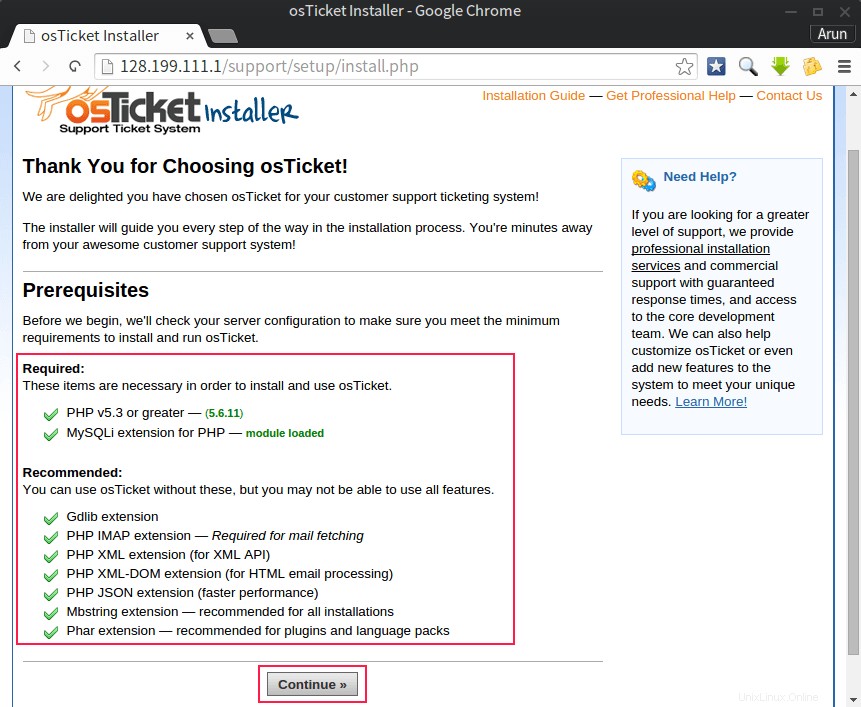
Successivamente, ci verrà richiesto di inserire i dettagli per la nostra istanza osTicket come mostrato di seguito. Dovremo inserire il nome del database, il nome utente, la password e il nome host e altre importanti informazioni sull'account di cui avremo bisogno durante l'accesso al pannello di amministrazione.
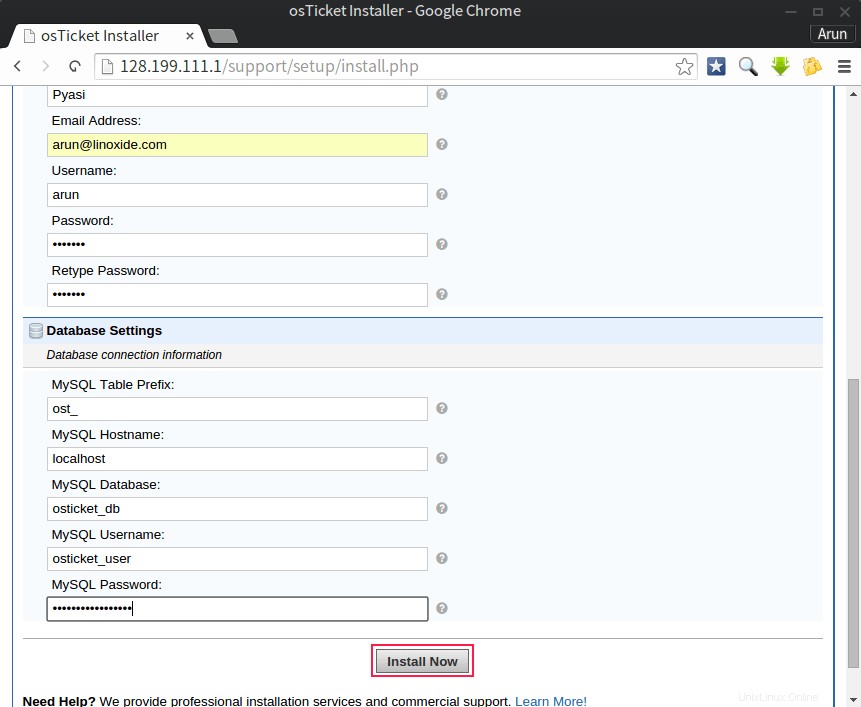
Dopo che l'installazione è stata completata con successo, saremo accolti da una schermata di Congratulazioni. Lì possiamo vedere due collegamenti, uno per il nostro pannello di amministrazione e l'altro per il centro di supporto come homepage dell'Help Desk di supporto di osTicket.
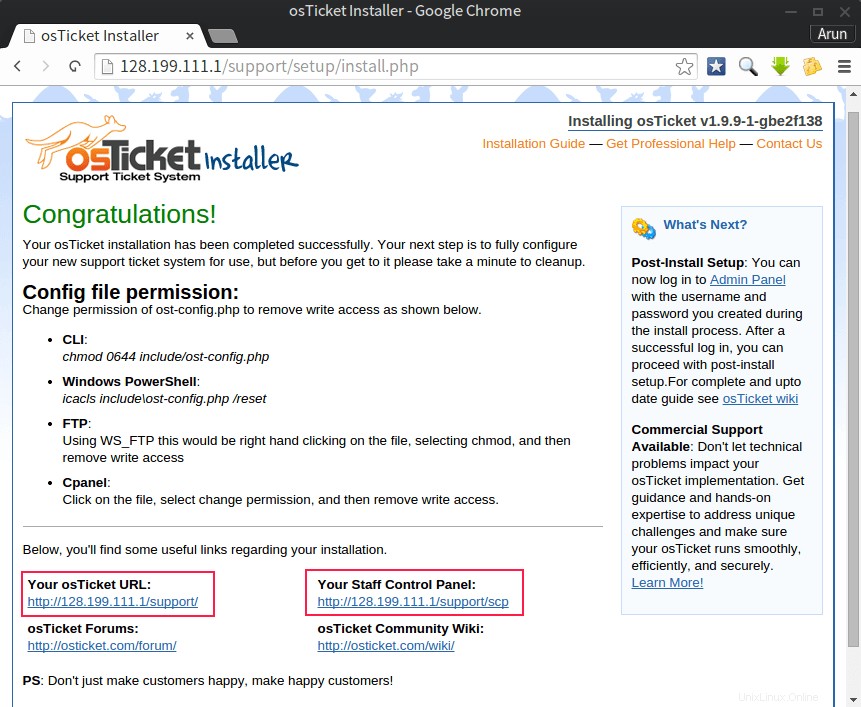
Se facciamo clic su http://indirizzo-ip/support o http://domain.com/support, verremo reindirizzati alla pagina di supporto di osTicket che è mostrata di seguito.
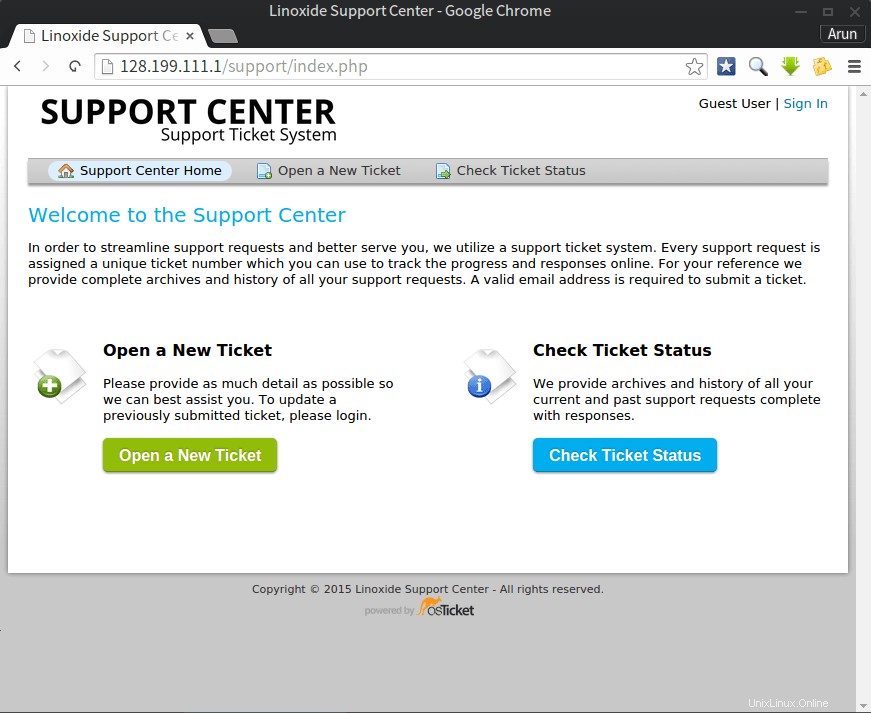
Successivamente, per accedere al pannello di amministrazione, dovremo navigare nel nostro browser Web su http://indirizzo-ip/support/scp o http://domain.com/support/scp . Quindi, dovremo inserire i dettagli di accesso che abbiamo appena creato sopra durante la configurazione del database e altre informazioni nel programma di installazione web. Dopo aver effettuato correttamente l'accesso, saremo in grado di accedere alla nostra dashboard e ad altre sezioni di amministrazione.
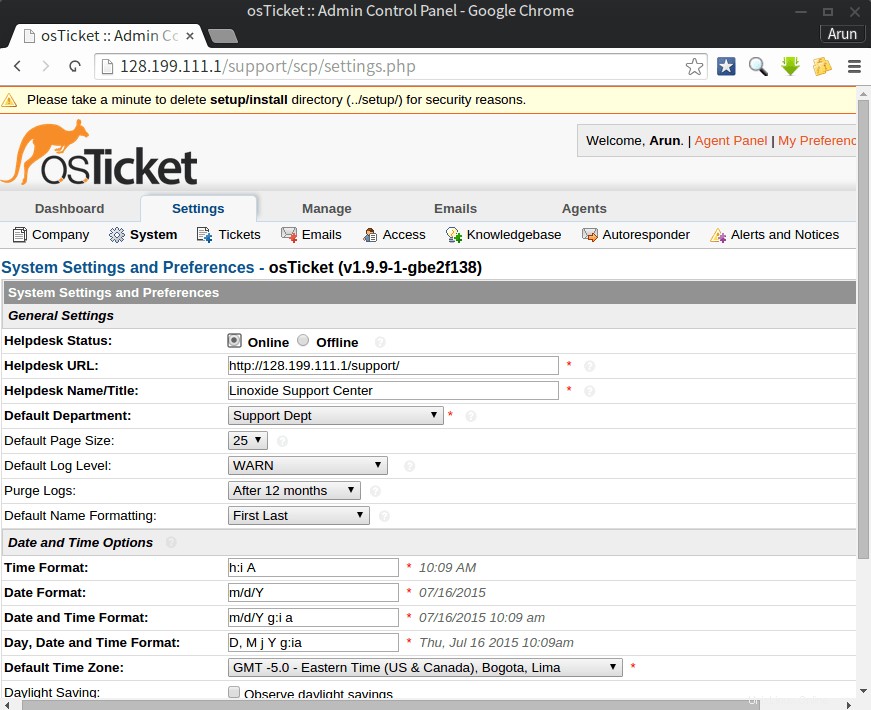
10) Post installazione
Dopo aver terminato l'installazione web di osTicket, dovremo ora proteggere alcuni dei nostri file di configurazione. Per farlo, dovremo eseguire il seguente comando.
$ sudo rm -rf /var/www/html/support/setup/
$ sudo chmod 644 /var/www/html/support/include/ost-config.phpConclusione
osTicket è un fantastico sistema di ticketing dell'help desk che offre diverse nuove funzionalità. Supporta e-mail RTF o HTML, filtri ticket, prevenzione delle collisioni tra agenti, risposta automatica e molte altre funzionalità. L'interfaccia utente di osTicket è molto bella con un pannello di controllo facile da usare. È un set completo di strumenti necessari per un sistema di assistenza e ticket di supporto. È la soluzione migliore per fornire ai clienti un modo migliore per comunicare con il team di supporto. Aiuta un'azienda a rendere felici i propri clienti per quanto riguarda il supporto e l'help desk. Se hai domande, suggerimenti, feedback, scrivili nella casella dei commenti qui sotto in modo che possiamo migliorare o aggiornare i nostri contenuti. Grazie ! Divertiti :-)